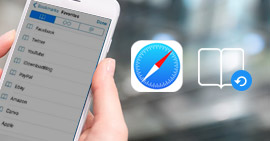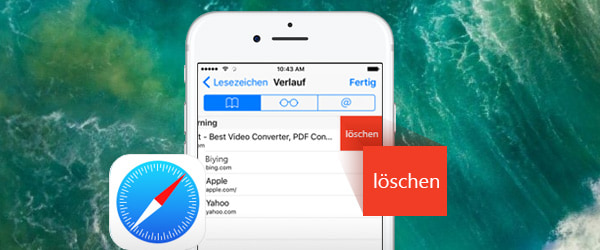
Safari, ein spezieller und einziger Browser für iOS-Nutzer, ist bei weitem gefragt. Darauf kann man irgendwann und irgendwo im Internet surfen wie Materialien suchen, online kaufen, Landkarte finden usw. Seit der Veröffentlichung Safaris ist das Leben wesentlich erleichtert und interessant geworden. Trotzdem gibt es auch Gefahr. Wenn Sie im Internet surfen, werden die Cookies und Verlauf immer versammelt, die automatisch nach dem Durchsuchen gespeichert sind. Deshalb ist es eine gute Gewohnheit, Safari Verlauf regelmäßig zu löschen. Zum einen, auf diese Weise kann man Speicher für mehr wichtige Daten ersparen. Zum anderen, es kann auch unsere Privatsphäre besser verwalten und schützen, ohne die Daten den anderen auszusetzen. Heute werden wir in diesem Artikel die Methoden dazu vorstellen, Safari Verlauf aus iPhone, iPad Windows und Mac zu löschen.
- Teil 1: iPhone-Safari-Verlauf löschen
- Teil 2: Safari Verlauf am iPad entfernen
- Teil 3: Browserverlauf von Safari auf Mac löschen
- Teil 4: Safari Verlauf auf Windows entfernen
Teil 1: iPhone Safari Verlauf löschen
Für das Löschen von Safari-Verlauf auf iPhone stellen wir Ihnen zwei Methoden zur Verfügung. Die Beiden sind sehr einfach und empfehlenswert.
Option 1 Einzelnen Safari-Verlauf löschen
Öffnen Sie "Safari" auf Ihrem iPhone. Klicken Sie auf das Symbol - Buch unten. Dann können Sie "Lesezeichen" sehen. Suchen Sie aus der Liste "Verlauf" und klicken Sie darauf.
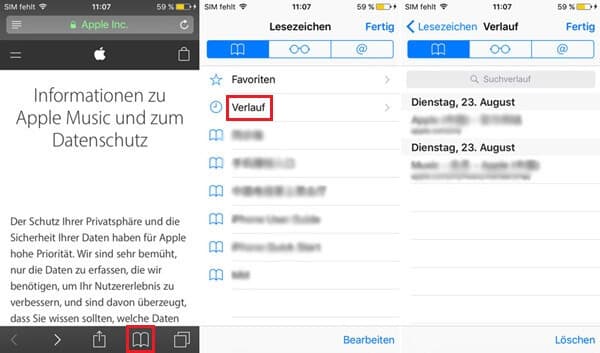
Wählen Sie den Verlauf, den Sie löschen möchten. Streichen Sie ihn nach links, entsprechend an der rechten Seite können Sie "Löschen" bestätigen.
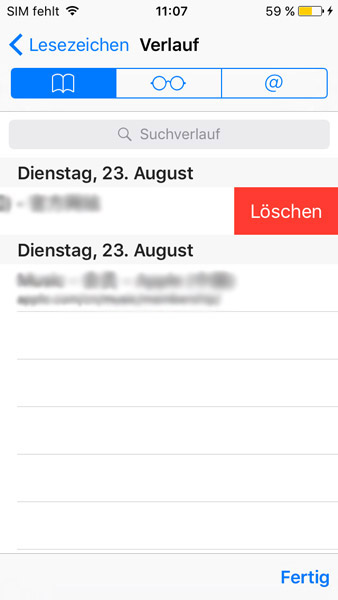
Option 2 Safari Verlauf in "Einstellungen" löschen
Wenn Sie keine wichtigen Webseites gespeichert haben, können Sie den Safari-Verlauf gründlich leeren, um den Speicher zu sparen.
Gehen Sie zu "Einstellungen" > "Safari". Scrollen Sie nach unten und finden Sie "Verlauf und Websitedaten löschen". Nachdem Sie darauf geklickt haben, werden alle Safari Verlauf, Cookies, Lesezeichen und andere Daten gelöscht.
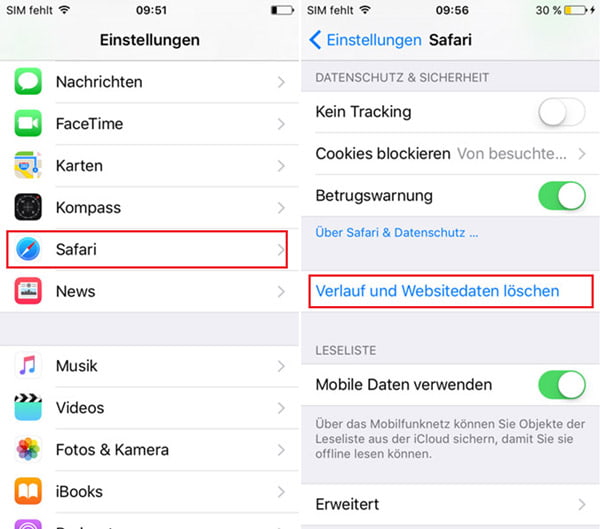
Mit dieser Methode werden die Verlauf und Daten grundsätzlich gelöscht. Es ist geeignet für die Menschen, die nichts Wichtiges gespeichert oder die Daten in Safari fast niemals entfernt haben.
Teil 2: Safari Verlauf am iPad entfernen
Die Methode dafür, Safari Verlauf am iPad zu entfernen, ist nahezu gleich wie am iPhone. So zeige ich die Schritte kurz an.
Option 1 Safari Verlauf durch Einstellungen löschen
Gehen Sie zu "Einstellungen" > "Safari". Scrollen Sie nach unten und finden Sie "Verlauf und Websitedaten löschen". Nachdem Sie darauf geklickt haben, werden alle Safari Verlauf, Cookies, Lesezeichen und andere Daten gelöscht.
Option 2 Einzelnen Safari Verlauf auf iPad löschen
Öffnen Sie "Safari" auf Ihrem iPad. Klicken Sie auf das Symbol, ein Buch, aus der oberen Liste. Dann können Sie "Lesezeichen" sehen. Suchen Sie aus der Liste "Verlauf".
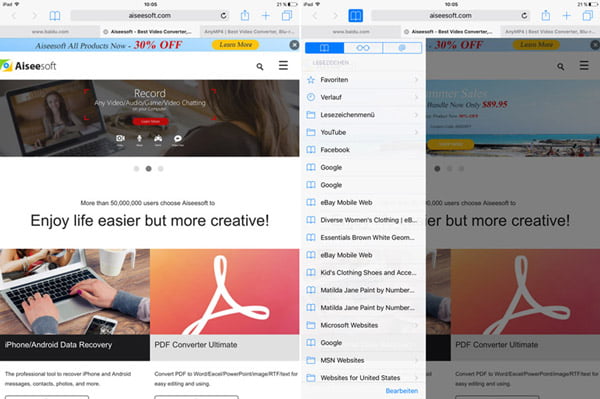
Klicken Sie darauf und Sie können alle von Ihnen durchgesuchten Websites sehen. Wählen Sie davon den Verlauf, den Sie löschen möchten. Streichen Sie ihn nach links, um den Safari-Verlauf zu löschen.
Teil 3: Browserverlauf von Safari auf Windows/Mac löschen
In Hinsicht auf die Operation auf Mac ist es ein bisschen unterschiedlich. Öffnen Sie Safari auf Mac. Drücken Sie irgendwo auf der Oberfläche, halten Sie Safari aktiviert. Klicken Sie auf "Verlauf" > "Verlauf einblenden" aus der Menüleiste am oberen Rand.
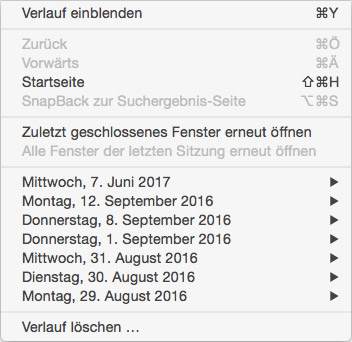
Dann können Sie alle nach der Chronologie organisierten Websites finden. Wenn Sie alle einmal löschen möchten, klicken Sie auf "Verlauf löschen" am linken unteren Ecke;
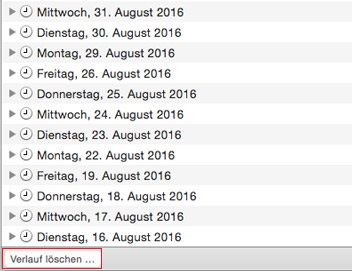
Wenn Sie einzelnen Verlauf hintereinander löschen wollen, klicken Sie entsprechende Websites rechts und tippen Sie auf "Entfernen". Dann wird der Safari Verlauf am Mac gelöscht.
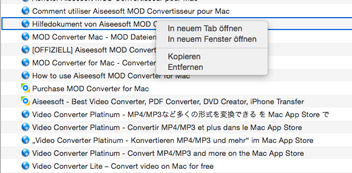
Teil 4: Safari Verlauf auf Windows entfernen
Die Methode zum Löschen des Safari Verlaufs auf Windows ist ähnlich wie auf Mac. Klicken Sie auf das Buch-Icon an der Menüleiste. Tippen Sie auf "Verlauf", um alle Verläufe von Safari zu sehen. Wählen Sie einen aus der Liste auf der Hauptoberfläche aus. Klicken Sie darauf rechts. Bestätigen Sie "Löschen".
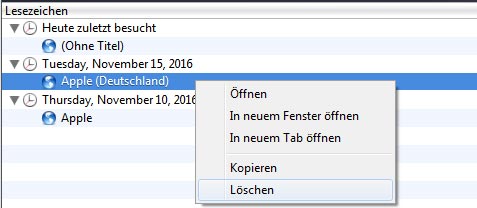
Heute haben wir in drei Teilen die Methoden zum Löschen des Safari-Verlaufs auf iPhone, iPad sowie Mac und Windows angezeigt. Die Anleitung ist sehr einfach zu verstehen. Sie können der Schritt für Schritt folgen, um Safari Verlauf auf Ihrem Gerät zu löschen.